Übernimmt Unordnung Ihr Leben? Dank der Technologie müssen Sie sich jetzt nicht nur mit der physischen Unordnung in Ihrem Zuhause auseinandersetzen, sondern auch mit der digitalen Unordnung, die Ihr Telefon und Ihren Computer verbraucht. Auch wenn dieses reale und digitale Durcheinander Sie zu überwältigen droht, fürchten Sie sich nicht. Sie können das Schlimmste in nur wenigen Minuten am Tag bewältigen, ohne sich selbst verrückt zu machen.
Schauen wir uns einige Entrümpelungstechniken für die drei häufigsten Übeltäter an – Ihr iPhone, Ihr Mac und Ihr Zuhause. Tief durchatmen. Wir tauchen gleich ein.
So entrümpeln Sie Ihr iPhone
Ja, Ihr iPhone ist erstaunlich. Es ist nicht nur Ihre Verbindung zum Rest der Welt, sondern auch Ihr Kalender, Ihre Kamera, Ihr Taschenrechner und Ihr Finanzberater. Das Durcheinander auf Ihrem Telefon ist vielleicht schwerer zu erkennen, aber es ist da, nimmt Platz ein, verlangsamt die Dinge und beeinträchtigt Ihre Produktivität. Lassen Sie uns das Durcheinander auf dem iPhone in drei einfachen Schritten in den Griff bekommen.
Schritt 1. Bereinigen Sie Ihre Fotobibliothek
Je mehr Speicher Sie auf Ihrem iPhone haben, desto mehr Fotos können Sie speichern, ohne sie zu löschen. Auch wenn das nach einer guten Sache klingen mag, ist die Wahrheit, dass Sie nicht finden können, wonach Sie suchen, wenn Sie Tausende von Fotos durchsuchen müssen, nur um dieses eine spezielle Bild Ihrer kleinen Nichte in der Badewanne zu finden .
Mit Gemini Photos können Sie schnell durch ähnliche Aufnahmen und Duplikate blättern, bevor Sie sie von Ihrem Telefon löschen. Wenn Sie Ihre Fotobibliothek zum ersten Mal aufräumen, kann es eine Weile dauern, aber Sie können eine Erinnerung festlegen, damit Sie regelmäßige Aufräumarbeiten durchführen und Ihre Fotobibliothek übersichtlich halten können.
So können Sie Ihre Fotobibliothek mit Gemini Photos schnell aufräumen:
- Laden Sie Gemini Photos herunter und öffnen Sie es.
- Die App sortiert Ihre Fotobibliothek automatisch in „Ähnliche“, „Duplikate“, „Videos“, „Screenshots“, „Notizen“, „Unscharf“ und „Sonstige“. Wenn Sie auf eine Kategorie tippen, zeigt Ihnen Gemini Photos alle Fotos, die die Kriterien erfüllen, und gibt Ihnen Vorschläge, welche Fotos gelöscht werden sollen. Beginnen wir mit Ihren ähnlichen Aufnahmen.
- Tippen Sie auf „Ähnlich“, um alle Ihre ähnlichen Fotos gruppiert anzuzeigen.
- Gemini Photos zeigt Ihnen das beste Ergebnis aus einer Reihe ähnlicher Fotos. Sie können das beste Ergebnis speichern und den Rest löschen oder alle speichern. Wenn Sie ausgewählt haben, welche Sie behalten möchten, tippen Sie auf In den Papierkorb verschieben, um den Rest zu verwerfen.
- Scrollen Sie weiter durch und löschen Sie ähnliche Bilder, indem Sie die Bilder auswählen, die Sie behalten möchten, und die restlichen in den Papierkorb verschieben.
- Kehren Sie zum Startbildschirm von Gemini Photos zurück und wählen Sie die nächste Kategorie aus (z. B. Screenshots).
- Scrollen Sie durch die Screenshots, die Sie löschen möchten, und wählen Sie sie aus. Sie können auch auf "Neu auswählen und alle löschen" tippen, um alle Ihre Screenshots auf einen Schlag zu löschen.
- Fahren Sie auf diese Weise mit all Ihren Fotokategorien fort und löschen Sie Duplikate, unscharfe Fotos, Videos und Notizen, die Sie nicht mehr benötigen. Bevor Sie es wissen, wird Ihre Fotobibliothek auf all Ihre Favoriten reduziert.
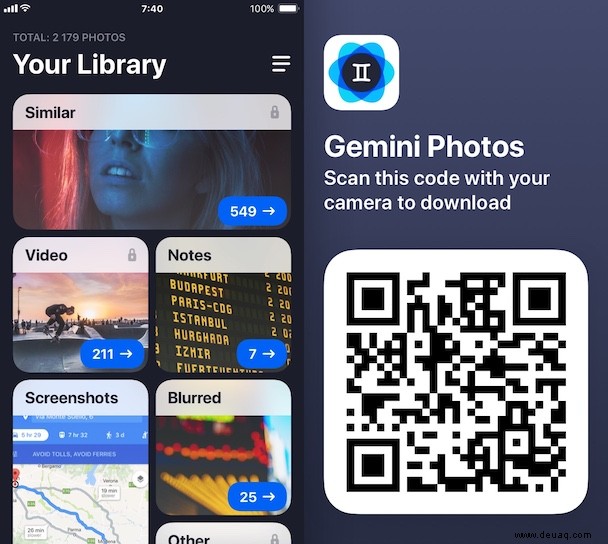
Schritt 2. Apps löschen, die Sie nicht verwenden
Der App Store hat eine Fülle von lustigen Apps, die für alle möglichen Dinge nützlich sind, aber wie oft verwenden Sie sie tatsächlich? So finden Sie es heraus:
- Öffnen Sie Ihre Einstellungen auf Ihrem iPhone.
- Scrollen Sie nach unten und tippen Sie auf Akku.
- Tippen Sie auf Letzte 10 Tage.
- Scrollen Sie nach unten, um zu sehen, wie oft Sie jede Ihrer Apps in den letzten 10 Tagen verwendet haben. Dies ist ein Ausgangspunkt, um herauszufinden, welche Apps Sie sicher löschen können.
Jetzt ist es an der Zeit, die Apps loszuwerden, die Platz auf Ihrem iPhone beanspruchen. Dies sollte nur wenige Minuten dauern:
- Sobald Sie eine bessere Vorstellung von den Apps haben, die Sie nicht mehr verwenden, ist es an der Zeit, sie zu löschen. Berühren und halten Sie zuerst die App, die Sie löschen möchten.
- Ein Popup-Menü wird angezeigt. Tippen Sie auf App löschen.
- Ein weiteres Pop-up-Menü wird angezeigt, in dem es heißt:„Beim Löschen dieser App werden auch ihre Daten gelöscht.“ Tippen Sie erneut auf Löschen.
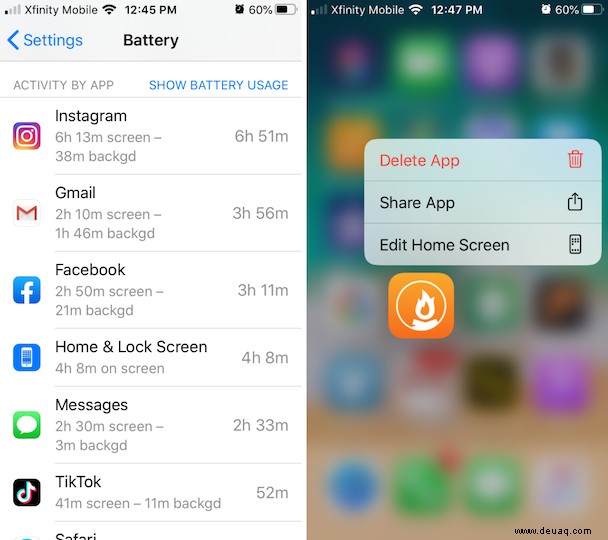
Schritt 3. Apps auslagern, die Speicherplatz beanspruchen
Es gibt eine andere Kategorie von Apps, die Ihr iPhone möglicherweise überladen. Dies sind Apps, die Sie nicht löschen möchten, aber selten verwenden. Sie können diese Apps von Ihrem Telefon „auslagern“, wodurch Speicherplatz freigegeben und Ihr Startbildschirm übersichtlicher wird. Die Apps bleiben auf Ihrem Telefon, aber alle ihre Daten werden offline gespeichert, bis Sie sie neu installieren. So entladen Sie eine App von Ihrem iPhone:
- Tippen Sie auf Einstellungen.
- Tippen Sie auf Allgemein.
- Tippen Sie auf iPhone-Speicher.
- Scrollen Sie durch Ihre Apps und tippen Sie auf diejenigen, die nicht viel Verwendung finden oder viel Platz auf Ihrem iPhone beanspruchen.
- Tippe auf App auslagern.
So entrümpeln Sie Ihren Mac
Jetzt, da Sie Ihr Telefon vom Rand der Überlastung zurückgeholt haben, werfen wir einen Blick auf Ihren Mac. Dafür verwenden wir eine Kombination aus zwei Apps, die einfach zu bedienen und unverzichtbar sind:CleanMyMac X und Gemini 2.
Schritt 1. Beseitigen Sie den von Software erzeugten Müll
Wenn Sie CleanMyMac X noch nie zuvor verwendet haben, besteht der erste Schritt darin, es auf Ihren Mac herunterzuladen und zu öffnen. Danach:
- Klicken Sie in der linken Seitenleiste auf Systemmüll.
- Klicken Sie unten auf dem Bildschirm auf Scannen.
- Wenn der Scan abgeschlossen ist, wird ein Bildschirm angezeigt, der Ihnen mitteilt, wie viel Speicherplatz Sie sparen können, indem Sie diese Junk-Dateien löschen. Klicken Sie auf Details überprüfen, um die Dateien anzuzeigen. Junk-Dateien enthalten Dateien, die Ihr Mac nicht mehr benötigt, und sparen enorm viel Speicherplatz auf Ihrem Computer.
- Klicken Sie auf Ausführen, um Ihren gesamten Systemmüll zu entfernen.
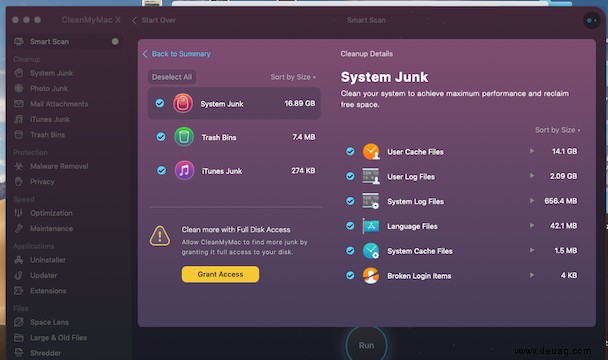
Schritt 2. Durchsuchen Sie Ihre alten Dateien
Als Nächstes werden wir Ihre Dateien durchgehen, um diejenigen zu finden, die Sie nicht benötigen und die Platz beanspruchen. Die Verwendung von CleanMyMac X macht dies zu einem ziemlich schmerzlosen Prozess:
- Öffnen Sie CleanMyMac und klicken Sie auf Große und alte Dateien. Dadurch werden Ihnen die Dateien angezeigt, die den meisten Speicherplatz beanspruchen, und diejenigen, die Sie seit Monaten nicht mehr geöffnet haben.
- Sie können die Dateien nach Größe, Typ oder letztem Öffnen sortieren. Klicken Sie auf den Kreis neben einer Datei, um sie zu entfernen.
- Tippen Sie auf Entfernen.
Schritt 3. Entfernen Sie doppelte Fotos und Dateien
Für diesen nächsten Schritt werden Sie mit Gemini 2 nach Dateien und Fotos auf Ihrem Computer suchen, die mehr als eine Kopie haben. Die offensichtlichsten Übeltäter werden in Ihrem Fotoordner gefunden, aber Sie können auch mehr als eine Kopie haben von Dokumenten und Downloads. Zwillinge finden sie alle.
- Laden Sie Gemini 2 auf Ihren Mac herunter und öffnen Sie es.
- Wählen Sie aus den verfügbaren Optionen den Speicherort auf Ihrem Mac aus, an dem Sie nach Duplikaten suchen möchten. Fotos ist ein guter Ausgangspunkt.
- Starten Sie Ihren Scan. Je nachdem, wie viele Dateien Sie haben, kann dies zwischen einigen Minuten und mehreren Stunden dauern.
- Wenn der Scan abgeschlossen ist, zeigt Gemini Ihnen an, wie viele doppelte Dateien gefunden wurden. Von hier aus können Sie wählen, ob Sie die Dateien einzeln überprüfen oder Smart Cleanup wählen, wodurch Ihre doppelten Dateien entfernt und in den Papierkorb verschoben werden.
- Sie können Ihre gelöschten Elemente weiterhin überprüfen, indem Sie auf Papierkorb überprüfen klicken.
- Um mit ähnlichen Fotos fortzufahren, klicken Sie auf Mehr auswählen.
- Bei ähnlichen Fotos listet Gemini alle Ihre Fotos mit geringfügigen Unterschieden auf, sodass Sie auswählen können, welche Dateien gespeichert und welche gelöscht werden sollen.
- Ihre Fotos werden basierend darauf angezeigt, wie viel Platz sie einnehmen. Klicken Sie auf das Dreieck neben jeder Datei, um alle ähnlichen Fotos anzuzeigen. Wählen Sie diejenigen aus, die Sie löschen möchten, und klicken Sie unten auf Ihrem Bildschirm auf Entfernen.
- Machen Sie dies mit all Ihren ähnlichen Fotos.
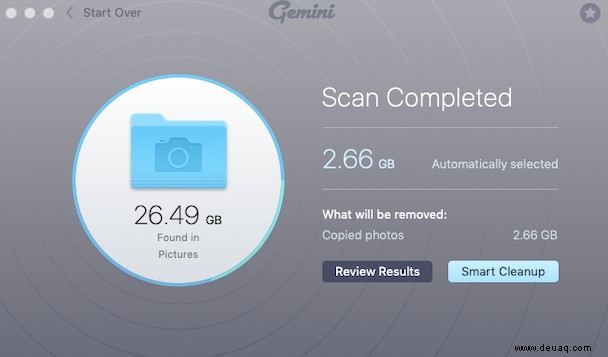
Schritt 4. Apps deinstallieren, die Sie nicht verwenden
Der letzte Schritt, um Ihren Mac zu entrümpeln, besteht darin, alle Apps zu entfernen, die Sie nicht mehr verwenden. Sie können dies mit CleanMyMac X tun. So finden und löschen Sie Apps, die nur Speicherplatz auf Ihrem Computer beanspruchen.
- Öffnen Sie CleanMyMac und klicken Sie in der linken Seitenleiste unter Anwendungen auf Deinstallation.
- Alle Ihre Anwendungen werden innerhalb des Bildschirms geöffnet.
- Wählen Sie Nicht verwendet, um nur die Anwendungen anzuzeigen, die Sie nicht verwenden. Dies sind Apps, die Sie in den letzten sechs Monaten nicht verwendet haben.
- Durchsuchen Sie die Liste der Apps und kreuzen Sie diejenigen an, die Sie deinstallieren möchten.
- Klicken Sie auf Deinstallieren, um die Apps und alle zugehörigen Dateien zu löschen, die Speicherplatz auf Ihrem Computer belegen.
So entrümpeln Sie Ihr Zuhause
Wenn Sie das Durcheinander auf Ihrem Computer beseitigen können, können Sie es sicherlich auch in Ihrem Zuhause bewältigen, aber wo fangen Sie an? Wir werden uns auf die drei Bereiche konzentrieren, die den größten Einfluss darauf haben, dass sich Ihr Zuhause aufgeräumt anfühlt.
Schritt 1. Entrümpeln Sie alle flachen Oberflächen
Dieser Schritt wird die größte Wirkung haben, weil er schnell geht und Ihren Raum sofort größer und sauberer erscheinen lässt. Flache Oberflächen umfassen Tische, Theken und, ja, den Boden. Es ist sehr hilfreich, für diesen Schritt einen Timer einzustellen. Wir nennen es die 8-Minuten-Aufräumarbeiten. Sehen Sie, ob Sie diese Oberflächen aufräumen können, bevor der Timer klingelt.
- Heben Sie zunächst alles vom Boden auf, was nicht auf den Boden gehört:Spielzeug, Kleidung, Bücher, Papiere, einfach alles. Anstatt von Raum zu Raum zu gehen, um Dinge wegzuräumen, stopfe alles in einen Mülleimer und gehe in den nächsten Raum. Am Ende des Vorgangs können Sie Sachen wegräumen.
- Machen Sie jetzt dasselbe mit Ihren Küchenarbeitsplatten. Nimm alles ab. Wischen Sie Ihre Theken gut ab und stellen Sie nur Dinge zurück, die Sie täglich benutzen, wie Kaffeemaschine, Zuckerdose, Toaster usw. Stellen Sie Dinge, die Sie nicht regelmäßig benutzen, in einen Schrank oder eine Schublade. li>
- Fahren Sie als Nächstes mit Tischen, Regalen und Kommoden fort. Wischen Sie die gereinigten Flächen mit einem feuchten Lappen ab und legen Sie die Dinge dann ordentlich zurück. Wenn Elemente dort nicht hingehören, verschieben Sie sie.
- Werfen Sie beim Reinigen Ihrer Oberflächen nutzlose Gegenstände weg, die Ihren Raum verstopfen, wie Werbepost, alte Kerzen, absterbende Pflanzen und hässlichen Schnickschnack.
Schritt 2. Räumen Sie Ihre Schubladen und Ihren Schrank auf
Wissen Sie eigentlich, wie viele Kleidungsstücke Sie besitzen? Wir wetten, Sie werden überrascht sein! Dieser Schritt wird etwas länger dauern als der vorherige, aber es wird sich lohnen.
- Nehmen Sie zuerst alle Ihre Kleidungsstücke – alle – und stapeln Sie sie auf Ihrem Bett. Gehen wir richtig in der Annahme, dass Sie mehr Kleidungsstücke haben, als Sie brauchen oder tragen können?
- Jetzt gehen Sie jedes Kleidungsstück durch und stellen sich diese Fragen. Passt das? Habe ich es im letzten Jahr getragen? Ist es schmeichelhaft? Ist es saisonal angemessen?
- Wenn Sie alle diese Fragen mit Ja beantwortet haben, hängen Sie es auf oder falten Sie es ordentlich in eine Schublade.
- Wenn es nicht passt, entferne es. Warten Sie nicht, um 20 Pfund zu verlieren oder zu gewinnen. Wenn Sie es im vergangenen Jahr nicht getragen haben, glauben Sie, dass Sie es nächstes Jahr tragen werden? Wenn es dir nicht gefällt, wie es an dir aussieht, schick es aus deinem Leben. Kleidung, die außerhalb der Saison ist, falten Sie sie zusammen und packen Sie sie weg, bis Sie sie brauchen.
Schritt 3. Wählen Sie jeden Tag einen Raum aus, um ihn zu entrümpeln
Nachdem Sie Ihre Oberflächen aufgeräumt und sich um Ihren Kleiderschrank gekümmert haben, ist es an der Zeit, systematisch alle Ihre Räume zu durchsuchen, um sie zu entrümpeln. Wenn Sie 10 Zimmer in Ihrem Haus haben, nehmen Sie sich täglich eine halbe Stunde Zeit, um eines dieser Zimmer zu bearbeiten. Wenn Sie sich das zur Gewohnheit machen, werden Sie es ganz überschaubar finden. So arbeiten Sie sich durch jeden Raum.
- Adressieren Sie die Oberflächen, wie oben erwähnt.
- Bett machen (falls vorhanden).
- Füllen Sie einen Korb oder eine Kiste mit allem aus dem Raum, was woanders hingehört.
- Mülleimer leeren.
- Legen Sie Bücher, Kleidung und/oder Spielzeug dort ab, wo sie hingehören.
- Wählen Sie einen Schrank, eine Schublade oder einen Wandschrank, um ihn aufzuräumen, wenn Sie Zeit haben.
Die Unordnung in Ihrem Leben anzugehen bedeutet wirklich, Ihre Gewohnheiten zu ändern, damit das Aufräumen zu einem regelmäßigen Teil Ihres Tages wird. Wenn es um digitales Durcheinander geht, sollten Sie sich jede Woche daran erinnern, die oben beschriebenen Aufgaben zu erledigen, damit es nie unübersichtlich wird. Was die Unordnung im Haushalt angeht, verpflichte dich, jeden Tag 30 Minuten nach der Arbeit oder vor dem Schlafengehen aufzuräumen, und du wirst sofort einen Unterschied sehen und spüren.